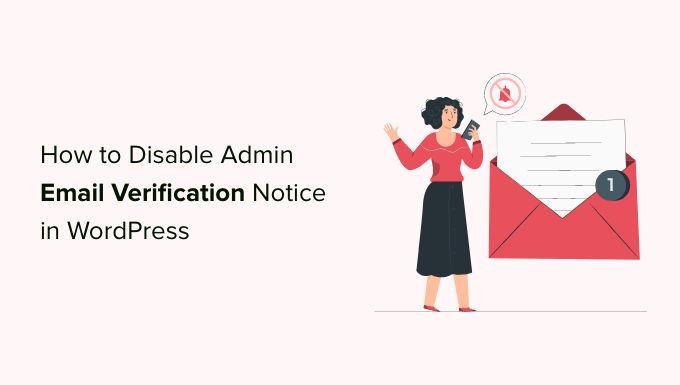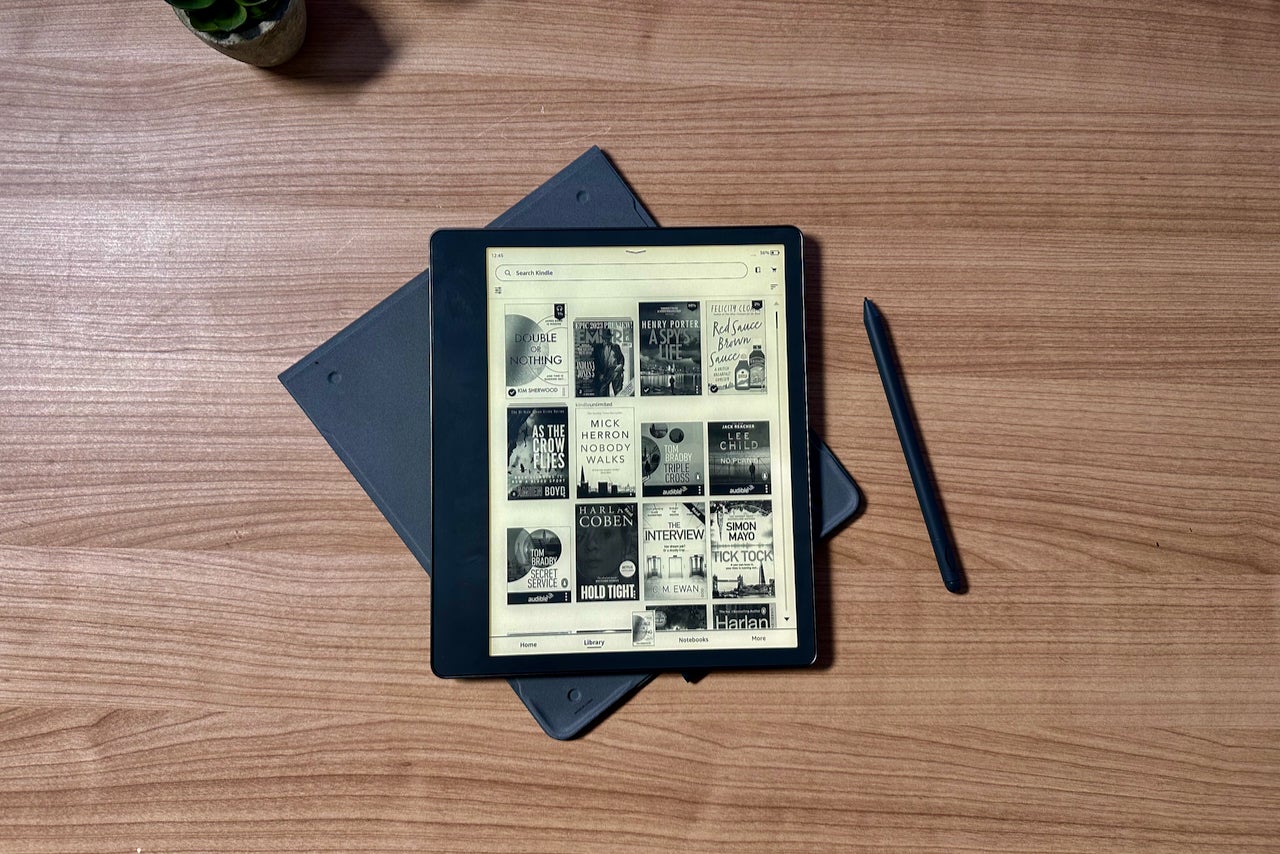¿Desea deshabilitar el aviso de verificación de correo electrónico del administrador en WordPress?
De forma predeterminada, WordPress muestra un aviso de verificación de correo electrónico de administrador a los administradores del sitio cada pocos meses para verificar que el correo electrónico que usan sigue siendo correcto. Es una medida de pseudoseguridad que muchos propietarios de sitios consideran innecesaria y molesta.
En este artículo, le mostraremos cómo deshabilitar el aviso de verificación de correo electrónico del administrador en WordPress.
¿Qué es un aviso de verificación de correo electrónico de administrador?
La función de aviso de verificación de correo electrónico del administrador se introdujo en WordPress 5.3. El propósito de esta función es mostrar una pantalla a los administradores del sitio web cada pocos meses que les pide que verifiquen la dirección de correo electrónico de su sitio.
El aviso de verificación de correo electrónico del administrador garantiza que la dirección de correo electrónico proporcionada por el administrador sea precisa y aún esté en uso. Tener un correo electrónico que funcione es importante para la seguridad y la administración del sitio.
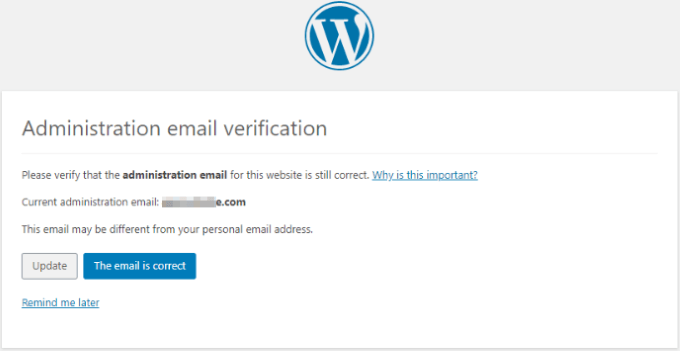
Sin embargo, originalmente se planeó que apareciera cada seis meses, a veces el aviso de verificación de correo electrónico del administrador se puede mostrar con más frecuencia de la necesaria.
Esto puede ser molesto para los usuarios que solo intentan iniciar sesión en su sitio web de WordPress. ¿No sería fantástico si pudiera desactivar el aviso de verificación de correo electrónico del administrador?
Echemos un vistazo a cómo deshabilitar fácilmente el aviso de verificación de correo electrónico del administrador. Puede hacer clic en los enlaces a continuación para ir directamente al método que desea utilizar.
Método 1. Deshabilitar el aviso de verificación de correo electrónico del administrador mediante código (recomendado)
Puede deshabilitar fácilmente el aviso de verificación de correo electrónico del administrador agregando un fragmento de código a sus archivos de WordPress. Si no ha hecho esto antes, eche un vistazo a nuestra guía para principiantes sobre cómo pegar fragmentos de la web en WordPress.
En general, deberá agregar manualmente el código al archivo function.php de su tema, pero puede ser un poco complicado ya que incluso un error menor puede derribar todo su sitio web.
Es por eso que recomendamos usar un complemento de fragmento de código como Código WP para agregar código personalizado en WordPress sin tener que editar los archivos principales de su tema.
En primer lugar, debe instalar y activar el Complemento WPCode gratuito. Para obtener más instrucciones, consulte nuestra guía sobre cómo instalar un complemento de WordPress.
Una vez activado el complemento, vaya a Fragmentos de código » Agregar nuevo desde su panel de administración de WordPress.
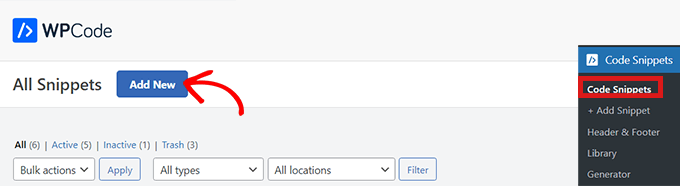
Esto lo llevará a la página ‘Agregar fragmento’.
Como tenemos que agregar un código personalizado, simplemente haga clic en el botón ‘Usar fragmento’ debajo de la opción ‘Agregar su código personalizado (nuevo fragmento)’.
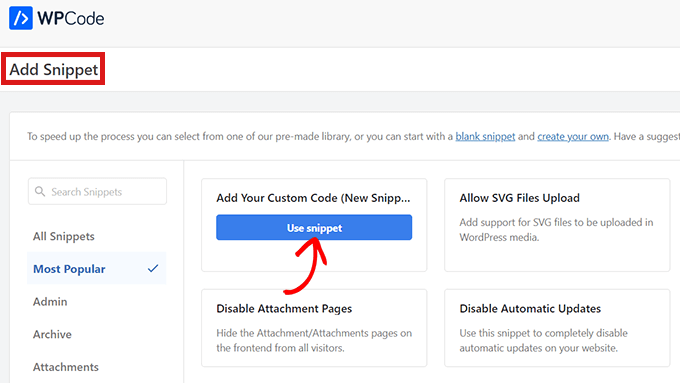
Esto lo llevará a la página ‘Crear fragmento personalizado’ donde puede comenzar ingresando un título para su fragmento de código. Puede ser cualquier cosa que te ayude a identificar el código.
A continuación, seleccione el ‘Fragmento de PHP’ como ‘Tipo de código’ en el menú desplegable de la derecha.
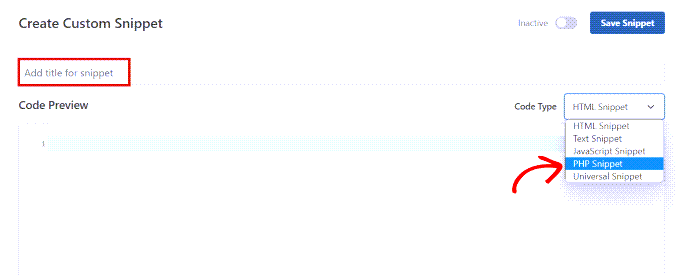
Después de eso, todo lo que tiene que hacer es copiar y pegar el siguiente fragmento de código PHP en la ‘Vista previa del código’.
// Disable WordPress Administration Email verification Screen
add_filter( 'admin_email_check_interval', '__return_false' );
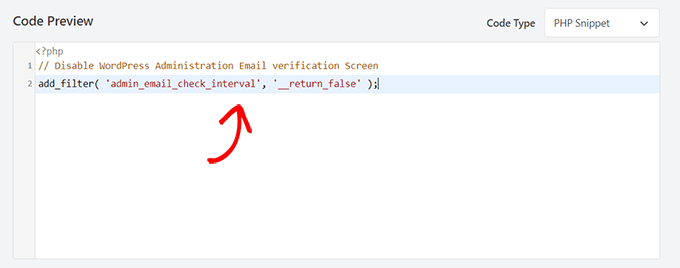
Después de eso, desplácese hacia abajo hasta la sección ‘Inserción’ y seleccione un método de inserción.
Ahora, simplemente elija la opción ‘Insertar automáticamente’ para ejecutar automáticamente el código en su sitio al guardar el fragmento. Asegúrese de seleccionar la ubicación «Solo administrador».
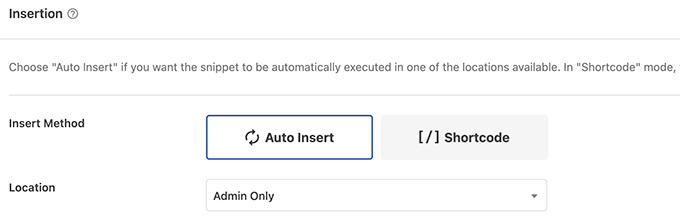
Ahora, vaya a la parte superior de la página y cambie el interruptor de ‘Inactivo’ a ‘Activo’ en la esquina superior derecha y luego haga clic en el botón ‘Guardar fragmento’.
Una vez que haya guardado y activado el fragmento de código, se ejecutará automáticamente en su sitio.
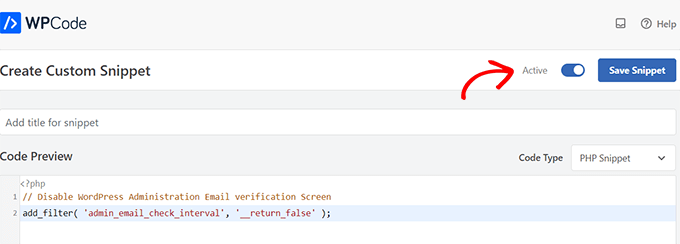
Ahora ya no verá el aviso de verificación de correo electrónico del administrador.
Método 2. Deshabilitar el aviso de verificación de correo electrónico del administrador mediante un complemento
Si prefiere no agregar código a su sitio de WordPress, siempre puede usar un complemento.
Para este tutorial, usaremos el Hacer deshabilitar solicitud de verificación de correo electrónico de administrador enchufar.
Lo primero que debe hacer es instalar y activar el complemento Make Disable Admin Email Verification Prompt. Para obtener más instrucciones, puede consultar nuestra guía sobre cómo instalar un complemento de WordPress.
Una vez que el complemento esté activado, simplemente vaya a Ajustes » General desde su panel de administración de WordPress.
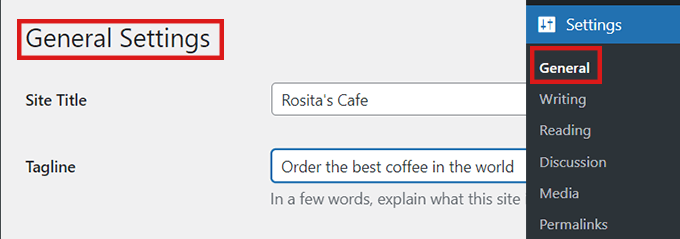
Ahora que está en la página ‘Configuración general’, desplácese hacia abajo hasta el final.
Aquí encontrará la opción ‘Desactivar solicitud de verificación de correo electrónico del administrador’. Ahora, simplemente asegúrese de marcar la casilla junto a ‘Deshabilitar la pantalla de verificación de correo electrónico del administrador’.
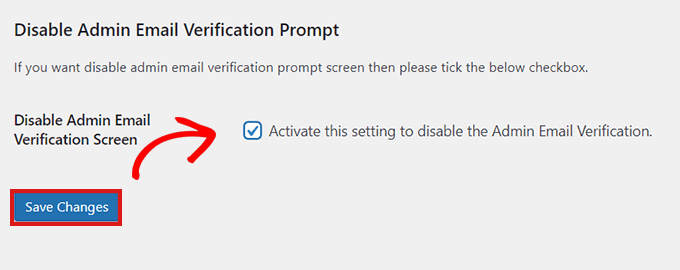
No olvide hacer clic en el botón ‘Guardar cambios’ para almacenar su configuración.
¡Eso es todo! Usted y su equipo ya no deberían ver el aviso de verificación de correo electrónico del administrador.
Esperamos que este artículo le haya ayudado a aprender cómo deshabilitar el aviso de verificación de correo electrónico del administrador en WordPress. Es posible que también desee ver nuestro tutorial sobre cómo deshabilitar las notificaciones de correo electrónico de actualización automática en WordPress, y nuestra comparación de los mejores servicios de marketing por correo electrónico para aumentar el tráfico y las ventas de su sitio web.